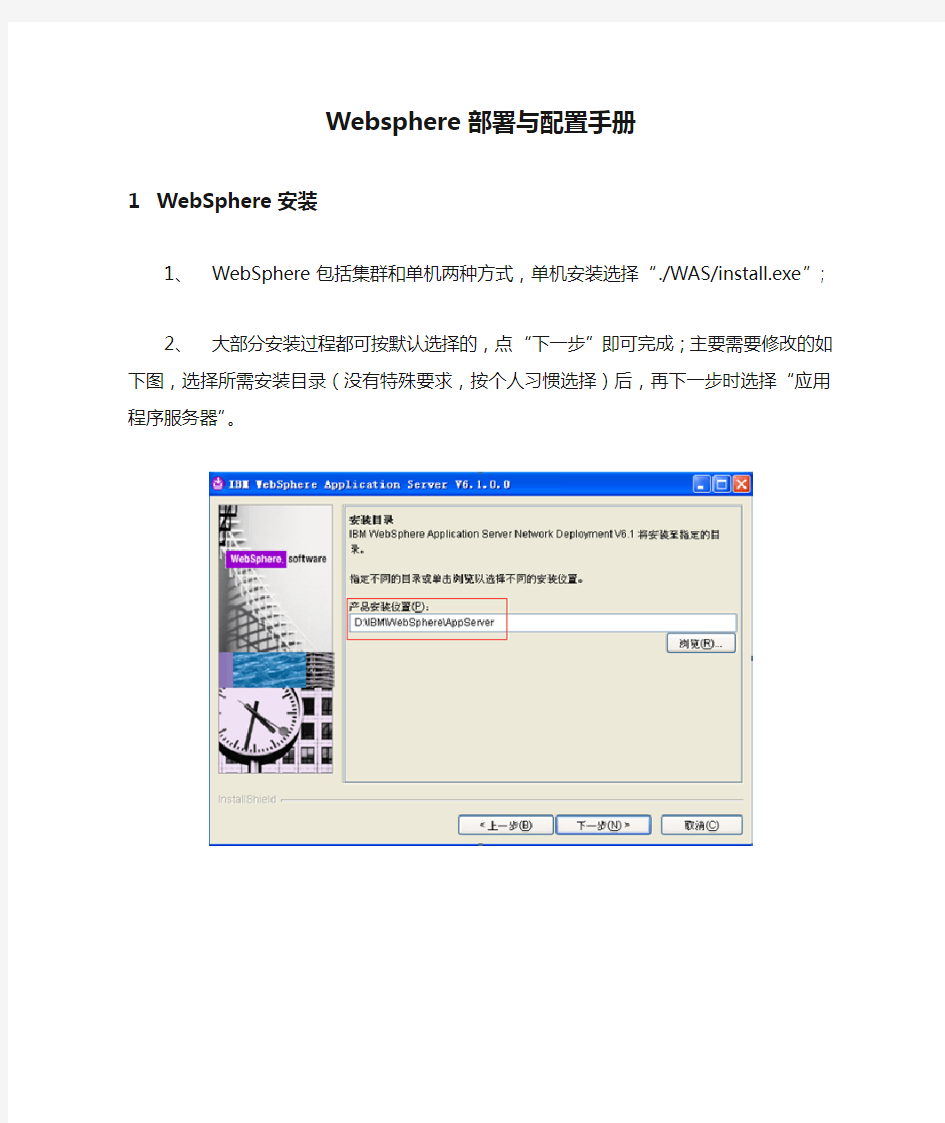
Websphere部署与配置手册
- 格式:doc
- 大小:1.26 MB
- 文档页数:28
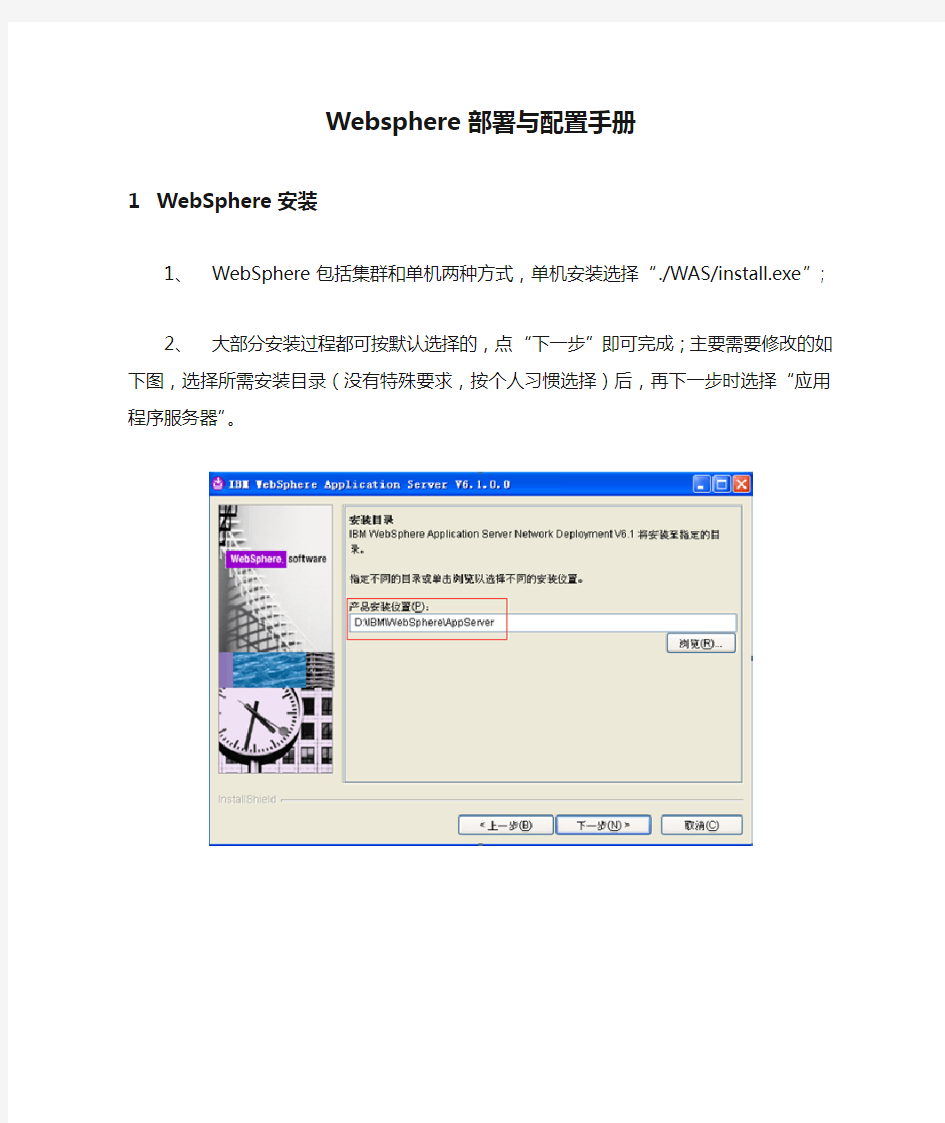
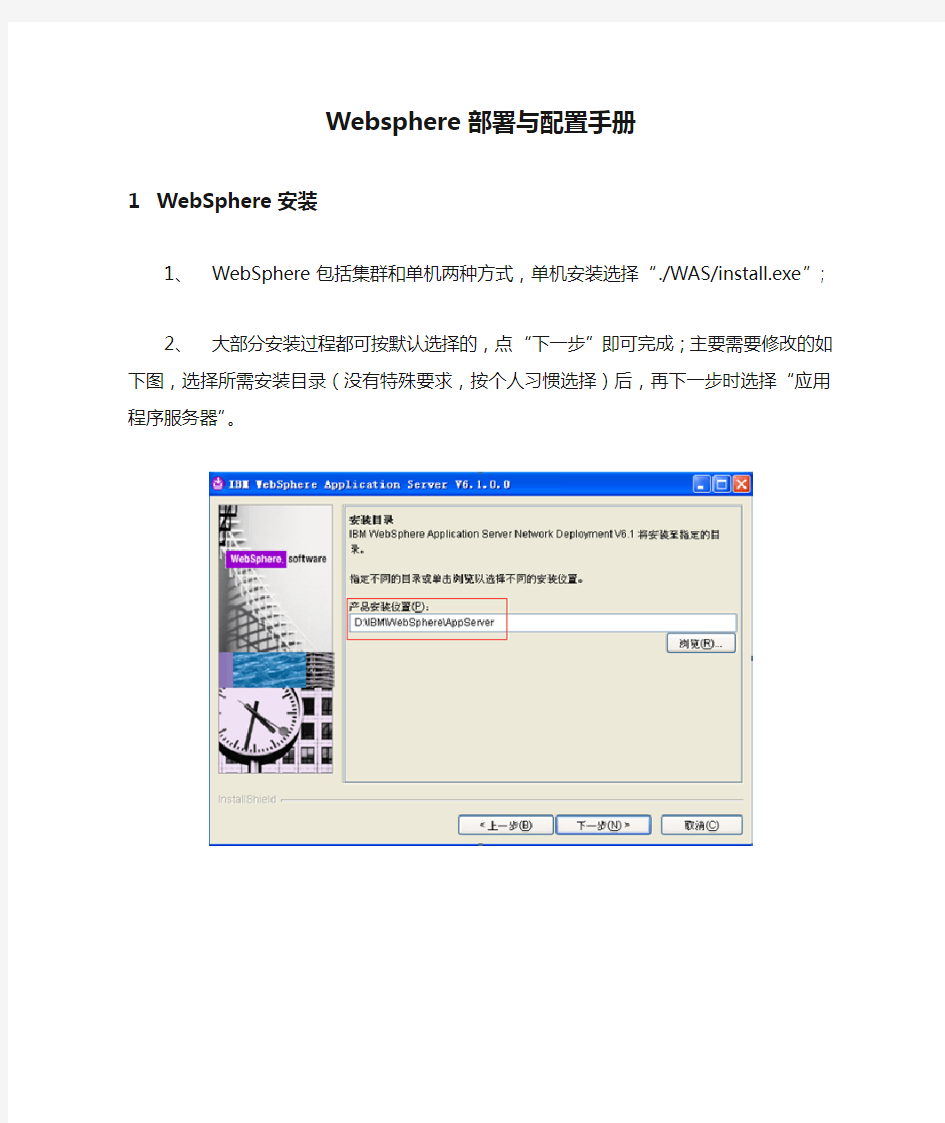
Websphere部署与配置手册
1WEBSPHERE安装
1、WebSphere包括集群和单机两种方式,单机安装选择“./WAS/install.exe”;
2、大部分安装过程都可按默认选择的,点“下一步”即可完成;主要需要修改的如下图,选择所需安装目录(没有特殊要求,按个人习惯选择)后,再下一步时选择“应用程序服务器”。
3、安装完成,建议进行第一次验证和启动,验证完毕建议将验证的所有配置拷贝下来;
4、启动命令:D:\IBM\WebSphere\AppServer\bin>startServer.bat server1 (备注:默认为server1,根据安装具体情况修改)
5、停止命令:D:\IBM\WebSphere\AppServer\bin>stopServer.bat server1
6、控制台:https://localhost:9043/ibm/console,控制台可以对WebSphere进行所有的控制和配置
2WEBSPHERE配置
2.1数据源配置
1、配置oracle驱动程序路径
●进入方式:环境——WebSphere变量,选择“ORACLE_JDBC_DRIVER_PATH”;
●输入ojdbc14.jar所在的路径,如:D:\oracle\ora92\jdbc\lib;
●确认后保存到主配置;
●进入方式:资源——jdbc——jdbc提供程序
●作用域选择为需要使用此jdbc的节点
●点击“新建”按钮,步骤1按如下选择,之后下一步至完成即可;
●注意:oracle9i及10g一般用的驱动是ojdbc14.jar;
●确认后保存到主配置;
●进入方式:资源——jdbc——数据源
●作用域选择为需要使用此数据源的节点
●点击“新建”按钮,步骤1按下图填写,“数据源名”按个人习惯填写,“JNDI名称”
填入项目对应JNDI名;
●步骤2:提供程序为先前配置的jdbc提供程序
●步骤3:URL根据实际情况填写,例如:jdbc:oracle:thin:@199.3.8.252:1521:ora92;
数据库的helper按默认选择即可;
●确认完成后保存到主配置;
4、配置JAAS-J2C认证数据
●进入方式:资源——jdbc——数据源,点击上一步所配置的数据源进入配置页面
●点击“JAAS -J2C 认证数据”进入
●点击“新建”按钮,“别名”按个人习惯填写,“用户标识”为指定数据库的用户名,
“密码”为指定用户的密码;
●确认完成后保存到主配置;
●重新执行本配置的第一步进入数据源配置页面,选择刚配置的认证名称,确定后保
存到主配置;
●在数据源列表勾选中所配置的数据源,点击“测试连接”,根据页面上方的提示结
果判断连接是否正常;
2.2JVM参数配置
进入方式:服务器——应用服务器——server1——java管理和进程——进程定义——java虚拟机
设置内容:
初始堆大小:256,最大堆大小:512
通用JVM参数:-Ddefault.client.encoding=GBK -Dfile.encoding=GBK
nguage=Zh -Duser.region=CN,这里主要是配置支持中文
2.3安装应用程序
●进入方式:应用程序——企业应用程序
●默认上下文根”/”已有DefaultApplication在使用,与项目冲突,因此在安装系统程
序前将系统自带的example全部卸载,勾选后点击“卸载”即可,然后保存到主配
置;
●点击“安装”,选择项目war包或ear包所在位置,“上下文根”根据具体项目设置
填写,综合运维支撑系统为“/”;
之后继续点“下一步”执行直到“步骤3: 将资源引用映射至资源”如下页面,选择“认证数据条目”,选择“JNDI”并勾选,点击“应用”,将将资源引用映射至资源;
●继续执行“下一步”操作,直至“完成”,然后保存到主配置;
2.4启动应用程序
●进入企业应用程序,勾选指定项目,点击“启动”,看是否正常进入“已启动”状
态;
●进入连接:http://localhost:9080/,如能正常显示系统登陆界面,说明系统已部署成
功。
2.5停止系统自动加载
安装完成后,启动操作系统后会自动启动web sphere服务,可按如下方法去除。
进入:控制面板——管理工具——服务
右键选择“IBM WebSphere Application Server V6.1 - regaltec-126c88Node01”服务(后半部分为节点名,各机器不同),将“启动类型”设置为“手动”,确认即可。
3ECLIPSE及WEBSPHERE配置
3.1ECLIPSE配置
1、进入:window->preperences->myeclipse->application servers->WebSphere6.1
如果没有找到WebSphere6.1,只有WebSphere6的选项,说明myeclipse版本过旧,请安装新版myeclipse。旧版卸载执行文件一般在myeclipse安装目录下的“MyEclipse-UninstallerData”文件夹中。
●进入安装路径:F:\IBM\WebSphere\AppServer。注意要选择到appserver,而不是
WebSphere目录,其他配置eclipse会自动从安装目录获取;